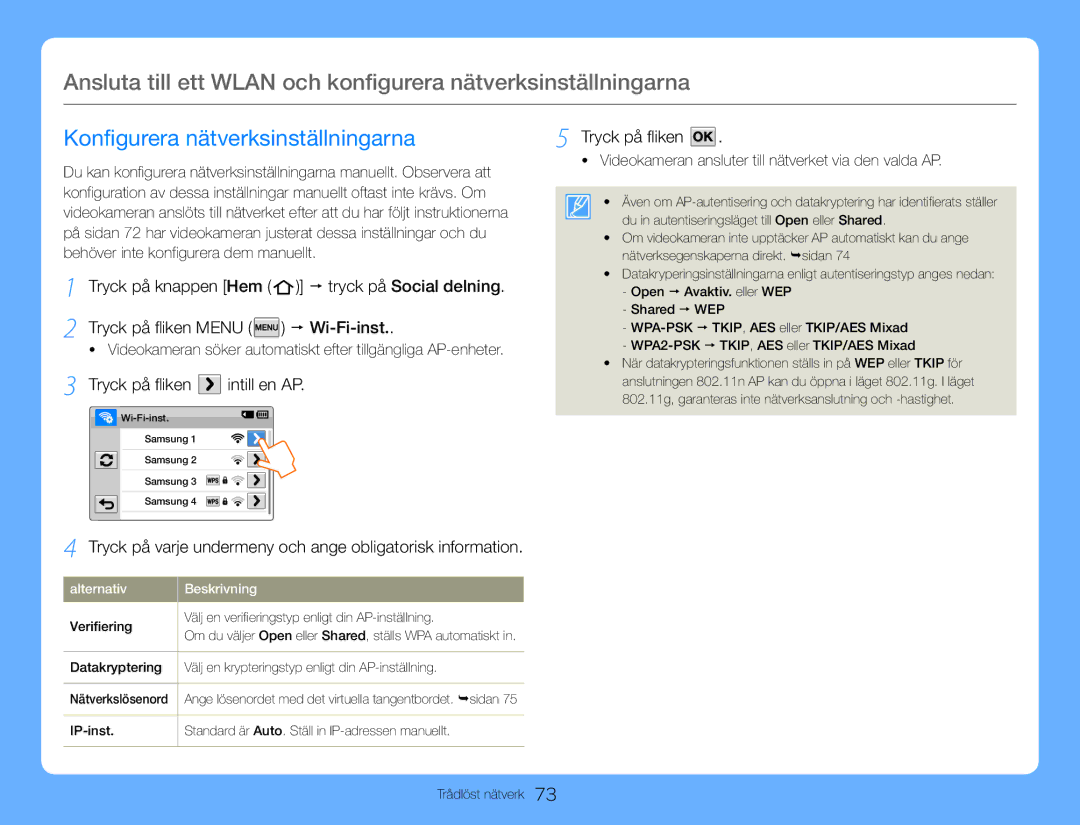Ansluta till ett WLAN och konfigurera nätverksinställningarna
Konfigurera nätverksinställningarna | 5 Tryck på fliken . | ||
Du kan konfigurera nätverksinställningarna manuellt. Observera att | • Videokameran ansluter till nätverket via den valda AP. | ||
| |||
konfiguration av dessa inställningar manuellt oftast inte krävs. Om | • Även om | ||
videokameran anslöts till nätverket efter att du har följt instruktionerna | |||
du in autentiseringsläget till Open eller Shared. | |||
på sidan 72 har videokameran justerat dessa inställningar och du | |||
• Om videokameran inte upptäcker AP automatiskt kan du ange | |||
behöver inte konfigurera dem manuellt. | |||
nätverksegenskaperna direkt. sidan 74 | |||
1 Tryck på knappen [Hem ( | )] tryck på Social delning. | • Datakryperingsinställningarna enligt autentiseringstyp anges nedan: | |
- Open Avaktiv. eller WEP | |||
2 Tryck på fliken MENU ( | ) | - Shared WEP | |
- | |||
• Videokameran söker automatiskt efter tillgängliga | - | ||
3 |
| • När datakrypteringsfunktionen ställs in på WEP eller TKIP för | |
Tryck på fliken intill en AP. | anslutningen 802.11n AP kan du öppna i läget 802.11g. I läget | ||
802.11g, garanteras inte nätverksanslutning och | |||
|
|
![]()
Samsung 1
Samsung 2
Samsung 3
Samsung 4
4 Tryck på varje undermeny och ange obligatorisk information.
alternativ |
| Beskrivning | |
Verifiering |
| Välj en verifieringstyp enligt din | |
| |||
| Om du väljer Open eller Shared, ställs WPA automatiskt in. | ||
|
| ||
|
|
|
|
Datakryptering |
| Välj en krypteringstyp enligt din | |
|
|
|
|
Nätverkslösenord |
| Ange lösenordet med det virtuella tangentbordet. sidan 75 | |
|
|
|
|
| Standard är Auto. Ställ in | ||
|
|
|
|
|
| Trådlöst nätverk 73 | |